यदि आप अपना पासवर्ड खो देते हैं, तो आपके कंप्यूटर को अनलॉक करने के कई तरीके हैं। तकनीक का चुनाव इस बात पर निर्भर करता है कि सिस्टम स्वायत्त रूप से काम कर रहा है या स्थानीय नेटवर्क से जुड़ा है।
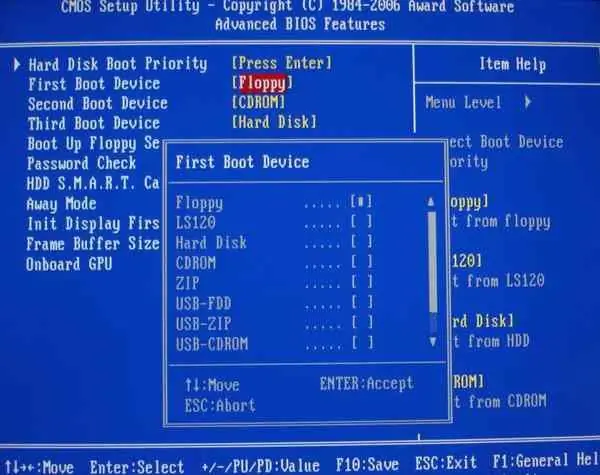
यह आवश्यक है
विंडोज मिनीपीई संस्करण या ईआरडी कमांडर कार्यक्रम
अनुदेश
चरण 1
अपना पासवर्ड संकेत जांचें। यदि यह भूल गए पासवर्ड को पुनर्प्राप्त करने में मदद नहीं करता है, तो व्यवस्थापक खाते के अंतर्गत लॉग इन करने का प्रयास करें। हालाँकि, इस स्थिति में, कंप्यूटर को स्थानीय नेटवर्क में शामिल किया जाना चाहिए। "प्रारंभ" और "नियंत्रण कक्ष" के माध्यम से "उपयोगकर्ता खाते" टैब खोलें। एक उपयोगकर्ता नाम चुनें, "पासवर्ड रीसेट करें" करें। फिर एक नया पासवर्ड बनाएं, या फ़ील्ड को खाली छोड़ दें।
चरण दो
किसी ऐसे कंप्यूटर का पासवर्ड रीसेट करें जो किसी भिन्न योजना का उपयोग करके सार्वजनिक नेटवर्क में शामिल नहीं है। अपने कंप्यूटर को बूट करते समय F8 दबाएं। Windows उन्नत बूट विकल्प मेनू से सुरक्षित मोड का चयन करें। अंतर्निहित व्यवस्थापक खाता डाउनलोड करें। डेस्कटॉप लोड करने के बाद, "उपयोगकर्ता खाते" टैब में "प्रारंभ" और "नियंत्रण कक्ष" के माध्यम से दर्ज करें। "पासवर्ड बदलें" आइटम में, एक नया पासवर्ड दर्ज करें और पुष्टि करें, या फ़ील्ड को खाली छोड़ दें। कंप्यूटर को दोबारा चालू करो।
चरण 3
विफलता के मामले में, बचाव बूट करने योग्य डिस्क का उपयोग करें - विंडोज मिनीपीई संस्करण या ईआरडी कमांडर। पहले वाले में विंडोज एक्सपी का स्ट्रिप्ड-डाउन संस्करण है, दूसरा बूट करने योग्य बचाव डिस्क है। BIOS में सीडी-रोम से बूट को चिह्नित करने के बाद विंडोज मिनीपीई संस्करण डिस्क को बूट करें। लॉन्च के बाद, मिनीपीई बटन दबाएं, प्रोग्राम दर्ज करें, फिर सिस्टम टूल्स, फिर पासवर्ड नवीनीकरण करें। विंडोज फोल्डर का चयन करें, और ब्राउज फॉर फोल्डर विंडो में, विंडोज फोल्डर का स्थान निर्दिष्ट करें। मौजूदा उपयोगकर्ता पासवर्ड को नवीनीकृत करें ठीक करें। खाता सूची में, एक खाता निर्दिष्ट करें, और नया पासवर्ड फ़ील्ड में, एक नया पासवर्ड लिखें। पासवर्ड की पुष्टि करें आइटम में इसकी पुष्टि करें। इंस्टॉल निष्पादित करें। सूचना विंडो संदेश प्रदर्शित करेगी "एनटी के लिए पासवर्ड नवीनीकरण सफलतापूर्वक किया गया!"। मिनीपीई में रीबूट बटन दबाएं। हार्ड ड्राइव से पहले से ही कंप्यूटर को रिबूट करें। ईआरडी कमांडर को उसी तरह से BIOS के माध्यम से लोड करें। नेटवर्क कॉन्फ़िगरेशन छोड़ें क्लिक करें। ईआरडी कमांडर में आपका स्वागत है विंडो में, ऑपरेटिंग सिस्टम को पुनर्स्थापित करने के लिए निर्दिष्ट करें। स्टार्ट चुनें, सिस्टम टूल्स पर जाएं, लॉकस्मिथ विजार्ड टैब चुनें, नेक्स्ट इंस्टॉल करें। अगला, खाता सूची में, खाता निर्दिष्ट करें, और नया पासवर्ड फ़ील्ड में, एक नया पासवर्ड लिखें और पासवर्ड की पुष्टि करें में पुष्टि करें। अपने कंप्यूटर को पुनरारंभ।







